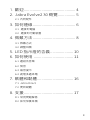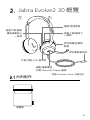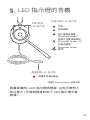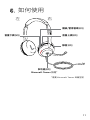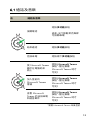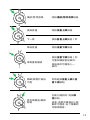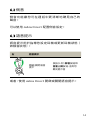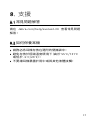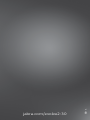使用者手冊
EVOLVE2 30

© 2021 GN Audio A
/
S
。保留所有權利。
Jabra
®
是
GN Audio
A
/
S
的註冊商標。
詳見
www
.
jabra
.
com
/
doc
中國製造
型 號:
HSC140

3
繁體中文
1.

4
繁體中文
1. 1. 歡迎
感謝您使用 Jabra Evolve2 30。希望 您 享 受 這 款
耳 機 帶 來 的 聽 覺 體 驗!
Jabra Evolve2 30
• • 採用 2 麥克風通話技術
• • 全天佩戴,極致舒適
• • 內建忙碌指示燈
• • 音質超群的 28mm 揚聲器

5
繁體中文
2. 2. Jabra Evolve2 30 概覽
2.1 2.1 內附配件
便攜袋
*需要 Microsoft Teams 耳機型號
左 右
音量下調/重新
播放或播放上
一曲目
接聽/掛斷電話
打開 Microsoft Teams 通知*
忙碌/狀態 LED 指示燈
麥克風靜音/解除
靜音
麥克風靜音狀態
音量上調/播放下
一曲目
播放/暫停音樂

6
繁體中文
3. 3. 如何連線
3.1 3.1 連接到電腦
根據耳機的 USB 型號將 Jabra Evolve2 30 插入電腦
的 USB-A 或 USB-C 連 接 埠。

7
繁體中文
3.2 3.2 連接到行動裝置
將Jabra Evolve2 30插入行動裝置的USB-C端 口。
並非所有USB-C裝置或應用程序都支持與Jabra
Evolve2 30建 立音 頻 連 接。

8
繁體中文
4. 4. 佩戴方法
4.1 4.1 佩戴方式
右
左

9
繁體中文
4.2 4.2 調整耳機
立體聲款 單聲道款
佩戴耳機時,請調整頭帶,以便將耳機舒適服貼
地 戴 在 頭 上。
使用麥克風時,應將其靠近您的嘴部。

10
繁體中文
5. 5. LED 指示燈的含義
忙碌/狀態
LED 指示燈
靜音狀態 LED 指示燈
耳機麥克風已靜音
忙碌/狀態 LED 指示燈
忙碌
收到來電
插入電腦並簽署
Microsoft Teams*
耳機正在嘗試連線到
Microsoft Teams。10
秒後將超時*
Microsoft Teams
通知*
*需要 Microsoft Teams 耳機型號
佩 戴 耳 機 時,LED 指示燈將熄滅,以免分散他人
的 注 意 力。忙 碌 和 靜音 狀 態 下 LED 指示燈不會
熄 滅。

11
繁體中文
6. 6. 如何使用
*需要 Microsoft Teams 耳機型號
左 右
按鈕
按鈕
Microsoft Teams 按鈕*
按鈕
按鈕
按鈕

12
繁體中文
6.1 6.1 通話及音樂
接聽電話
短按按鈕
或者,向下移動麥克風桿
可接聽來電
結束通話
短按按鈕
拒接來電
短按兩下按鈕
使 Microsoft Teams
顯示在電腦的桌
面上
短按 Microsoft Teams
按鈕*(僅在簽署
Microsoft Teams 時才
可見)
加入當前的
Microsoft Teams
會議
短按 Microsoft Teams
按鈕*(僅在簽署
Microsoft Teams 時才
可見)
查看 Microsoft
Teams 的未接來電
和語音郵件
短按 Microsoft Teams
按鈕*(僅在簽署
Microsoft Teams 時才
可見)
*需要 Microsoft Teams 耳機型號

13
繁體中文
播放/暫停音樂
短按按鈕
提高音量
短按按鈕
下一首
長按按鈕 1 秒
降低音量
短按按鈕
單首重新播放
長按按鈕 1 秒
可重新播放當前曲目。
長按兩次可播放上一
曲 目。
開啟/關閉忙碌指
示燈
同時輕按及
按鈕
麥克風靜音/解除
靜音
在進行通話時,短按
按 鈕。
或 者,將 麥克風桿向上移
動即可靜音,向下移動即
可解除靜音。

14
繁體中文
6.2 6.2 側音
側音功能讓您可在通話中更清晰地聽見自己的
聲 音。
可以使用 Jabra Direct 配 置 側 音 設 定。
6.3 6.3 語音提示
語音提示用於指導您設定耳機或更新耳機狀態(
如靜音狀態)。
5
開啟/關閉語音
提示
長 按( 5 秒)按鈕和
按鈕,直到您
聽見提示音
或 者,使 用 Jabra Direct 開啟或關閉語音提示。

15
繁體中文
6.4 6.4 處理多通來電
這款耳機可同時接聽和處理多通電話。
結束當前通話並接聽
新的來電
短按按鈕
保留當前通話並接聽
新的來電
長按按鈕 2 秒
在保持通話與當前通
話之間切換
長按按鈕 2 秒
激活 Cortana
長按 Microsoft
Teams 按鈕 2 秒*
正在通話時拒接來電
短按兩下按鈕
*需要 Microsoft Teams 耳機型號

16
繁體中文
7. 7. 軟體和韌體
7.1 7.1 Jabra Direct
Jabra Direct 是專為支援、管理及發揮 Jabra 裝
置 最 大 效 用而設 計 的電 腦 軟 體。
請轉至 jabra.com/direct下載免費的最新版本
7.2 7.2 更新韌體
更新韌體可提升 Jabra 裝置的效能或增加新功能。
1. 1. 將 Jabra Evolve2 30 連線到電腦。
2. 2. 使用 Jabra Direct 檢查最新韌體版本。

17
繁體中文
8. 8. 支援
8.1 8.1 常見問題解答
請在 Jabra.com/help/evolve2-30 查看常見問題
解 答。
8.2 8.2 如何保養耳機
• • 請務必將耳機存放在隨附的便攜袋中。
• • 避免存放於極端溫度環境下(高於 55°C/131°F
或低於 -5°C/23°F)。
• • 不要讓耳機暴露於雨中或與其他液體接觸。

版本 A
jabra.com/evolve2-30
-
 1
1
-
 2
2
-
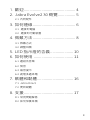 3
3
-
 4
4
-
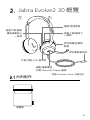 5
5
-
 6
6
-
 7
7
-
 8
8
-
 9
9
-
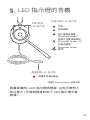 10
10
-
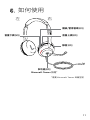 11
11
-
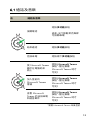 12
12
-
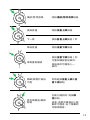 13
13
-
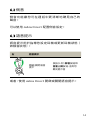 14
14
-
 15
15
-
 16
16
-
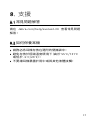 17
17
-
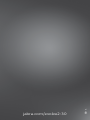 18
18
Jabra Evolve2 30 - USB-C UC stereo ユーザーマニュアル
- タイプ
- ユーザーマニュアル